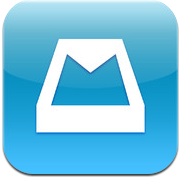
Mailbox 1.5: Cloud Search maakt al je e-mails doorzoeken mogelijk
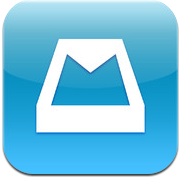 Mailbox, de iPhone- en iPad-app die ‘e-mail op zijn plaats zet’, is voorzien van een handige update. Versie 1.5 van de applicatie maakt nu Cloud search mogelijk, wat een wat gezochte beschrijving is van de mogelijkheid om elk mailtje in je Gmail-geschiedenis te vinden met de zoekbalk. Voorheen beperkte de toepassing zich op de hoeveelheid mails die door Mailbox zelf waren ingeladen. Helaas beperkt de zoekfunctie zich vooralsnog alleen tot de titel van mails, niet de inhoud. Wel is het zoeken een stuk sneller geworden. Er zijn meer vernieuwingen in Mailbox 1.5.
Mailbox, de iPhone- en iPad-app die ‘e-mail op zijn plaats zet’, is voorzien van een handige update. Versie 1.5 van de applicatie maakt nu Cloud search mogelijk, wat een wat gezochte beschrijving is van de mogelijkheid om elk mailtje in je Gmail-geschiedenis te vinden met de zoekbalk. Voorheen beperkte de toepassing zich op de hoeveelheid mails die door Mailbox zelf waren ingeladen. Helaas beperkt de zoekfunctie zich vooralsnog alleen tot de titel van mails, niet de inhoud. Wel is het zoeken een stuk sneller geworden. Er zijn meer vernieuwingen in Mailbox 1.5.
Gmail is nog steeds de enige mailprovider die door Mailbox wordt ondersteund, ook al belooft de applicatie al een tijdje dat er bredere ondersteuning aankomt. De samenwerking met Google – als je het zo mag noemen – wordt zelfs versterkt vanaf de nieuwe update. Vanaf nu kan je er in de instellingen voor kiezen links niet in standaardbrowser Safari, maar in Google Chrome te openen.
Een laatste noemenswaardige verbetering is dat je nu verschillende handtekeningen kan instellen voor verschillende accounts. Eigenlijk een verplicht nummer waar Mailbox verlaat mee komt, maar wel een handige toevoeging. Ook de handtekeningen of ‘signatures’ wijzig je in de instellingen. Mailbox moet verder op punten sneller en stabieler zijn en er zijn fouten uit de app gehaald.
Downloaden: Mailbox (gratis, universeel, iOS 6.0+)
Taalfout gezien of andere suggestie hoe we dit artikel kunnen verbeteren? Laat het ons weten!
Ik zit echt te wachten op de ondersteuning voor meerdere account types (IMAP, Exchange) voor Mailbox. Pas dan wordt het voor mij interessant om de app te gaan gebruiken.
Weet iemand een antwoord op het volgende:
Wanneer ik besluit Mailbox niet meer te gebruiken en de app verwijder, houdt Mailbox dan toegang tot mijn gmail-account?
Dat laatste wil ik graag voorkomen, maar weet niet hoe, behalve wellicht het wijzigen van mijn wachtwoord.
Via hier kan je zien welke apps toegang hebben en kan je via de knop “Revoke Acces” achteraan de toegang terug ontzeggen. Gewoon even zoeken op Mailbox en dan heb je hem zo gevonden.
Thanks, goede tip. Was hiermee niet bekend.